- Auteur Jason Gerald [email protected].
- Public 2024-01-15 08:20.
- Laatst gewijzigd 2025-01-23 12:42.
Met regressieanalyse kunt u grote hoeveelheden gegevens analyseren en prognoses en voorspellingen doen. Lees de onderstaande gids om een regressieanalyse uit te voeren in Microsoft Excel.
Stap
Methode 1 van 2: Ervoor zorgen dat Excel regressieanalyse ondersteunt
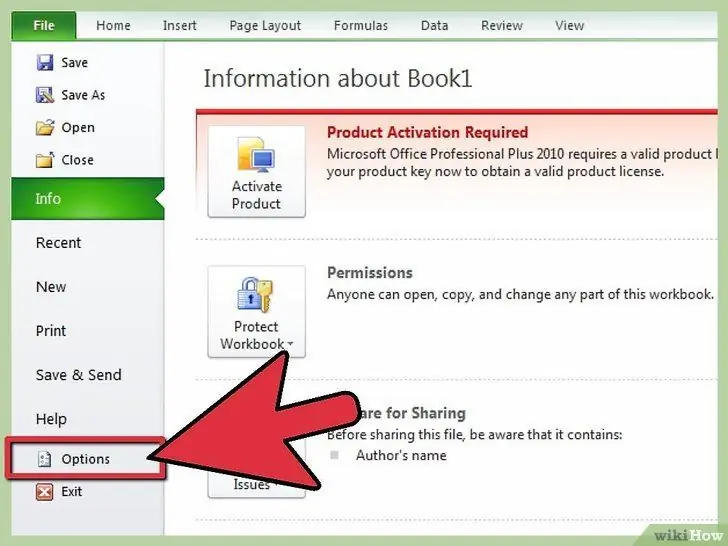
Stap 1. Voer de volgende stappen uit als uw versie van Excel een lintlogo weergeeft (Home, Invoegen, Pagina-indeling, Formules…)
- Klik op de knop Office-knop in de linkerbovenhoek van de pagina en ga naar Excel-opties.
- Klik Invoegtoepassingen aan de linkerkant van de pagina.
-
Vind Analysetoolpakket. Als deze optie al in de lijst met actieve invoegtoepassingen staat, kan er al een regressieanalyse worden uitgevoerd.
Als deze optie in de lijst met inactieve invoegtoepassingen staat, zoek dan naar het vervolgkeuzemenu onder aan het venster, naast opties Beheren. Zorg ervoor dat Excel-invoegtoepassingen is geselecteerd en klik op Gaan. Zorg ervoor dat in het volgende venster dat verschijnt de optie Analysetoolpakket al aangevinkt en klik op Oke om het te activeren. Wacht indien nodig tot de installatie is voltooid.
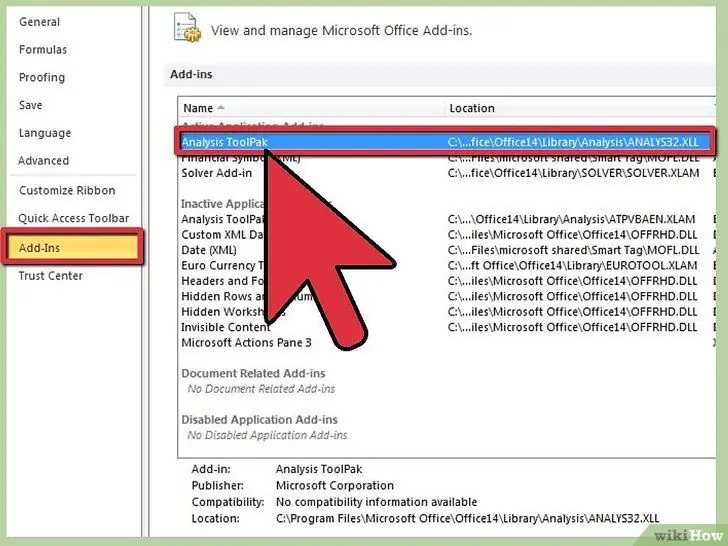
Stap 2. Voer de volgende stappen uit als uw versie van Excel traditionele werkbalken weergeeft (Bestand, Bewerken, Weergeven, Invoegen…)
- Ga naar Gereedschap > Invoegtoepassingen.
-
Vind Analysetoolpakket. (Als je het niet ziet, probeer het dan te zoeken met behulp van de functie Bladeren.)
Indien Analysetoolpakket in de doos zijn Invoegtoepassingen beschikbaar, zorg ervoor dat de optie is aangevinkt en klik op Oke om het te activeren. Wacht indien nodig tot de installatie is voltooid.
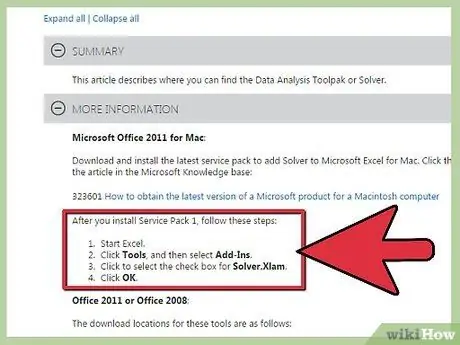
Stap 3. Merk op dat Excel voor Mac 2011 en hoger geen analysetoolpakket bevat
U kunt geen analyse uitvoeren zonder aanvullende software. Dit komt omdat Microsoft niet van Apple houdt.
Methode 2 van 2: Regressieanalyse uitvoeren
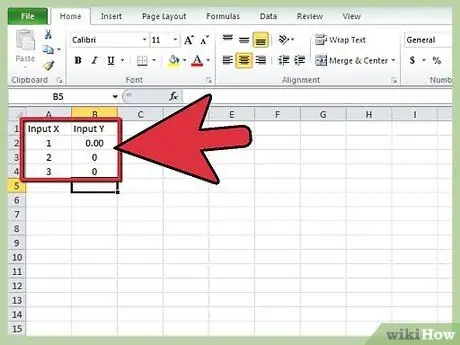
Stap 1. Voer de gegevens in de geëvalueerde spreadsheet in
U moet ten minste twee kolommen met getallen hebben die Input Y Range en Input X Range vertegenwoordigen. Input Y weerspiegelt de afhankelijke variabele, terwijl Input X de onafhankelijke variabele weerspiegelt.
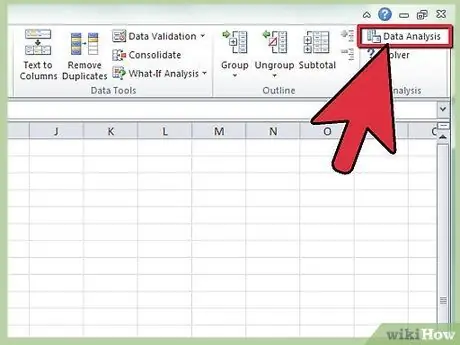
Stap 2. Open de tool Regressieanalyse
- Als uw versie van Excel een logo weergeeft plakband, ga naar Gegevens, zoeksectie Analyse, Klik Gegevensanalyse en selecteer regressie uit de lijst met hulpmiddelen.
- Als uw versie van Excel wordt weergegeven traditionele werkbalk, ga weg Gereedschap > Gegevensanalyse en selecteer regressie uit de lijst met hulpmiddelen.
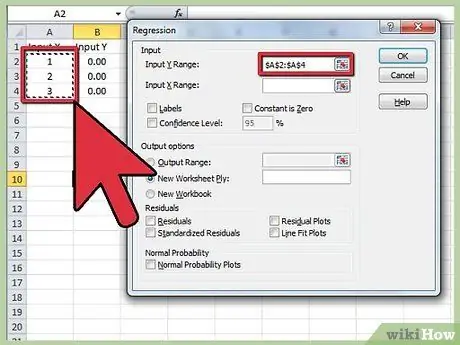
Stap 3. Definieer uw Y-bereikinvoer
Klik in het vak Regressieanalyse op binnen Invoer Y-bereik. Klik en sleep daarna uw cursor naar het vak Input Y Range om alle getallen te selecteren die u wilt analyseren. U ziet de formule die u hebt ingevoerd in het vak Input Y Range.
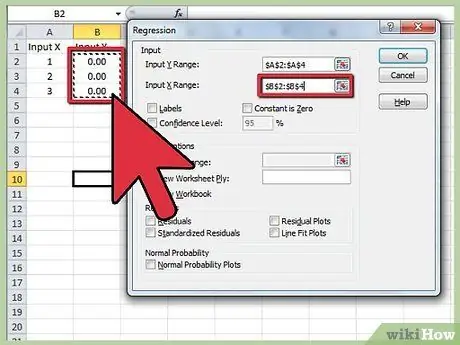
Stap 4. Herhaal de vorige stap om de Input X Range te openen
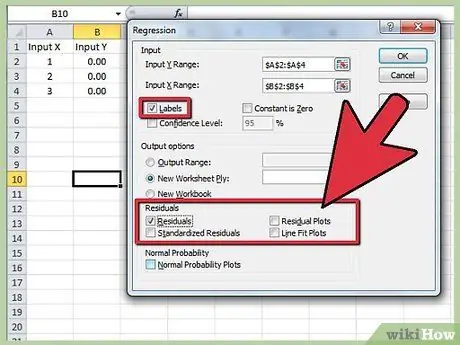
Stap 5. Wijzig desgewenst de instellingen
Geef aan of u labels, residuen, plotresiduen, etc. wilt weergeven door de daarvoor bestemde vakjes aan te vinken.
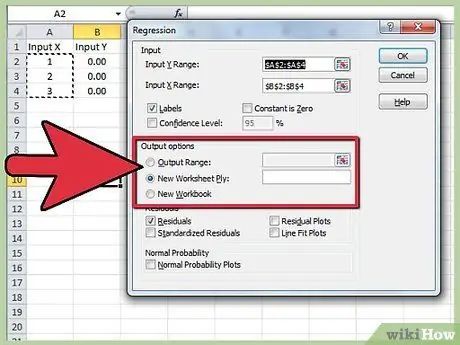
Stap 6. Bepaal waar de resultaten/output zullen verschijnen
U kunt een specifiek uitvoerbereik selecteren of gegevens naar een nieuw boek of werkblad verzenden.
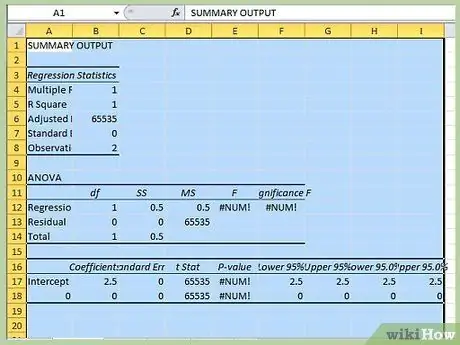
Stap 7. Klik op OK
Uw regressie-outputconclusie verschijnt op de opgegeven plaats.






